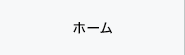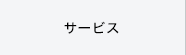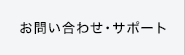-
BBモバイルポイント
端末接続マニュアル
-

BBモバイルポイント
Windows Vistaマニュアル
Step1
公衆無線LANサービスのエリア内で以下の設定を行ってください。 [スタート]→[コントロールパネル]を選択してください。
![[スタート]→[コントロールパネル]を選択](/consumer/wlan/vista/img/img01.gif)
Step2
[コントロールパネル]の画面になりましたら左上の[クラシック表示]を選択し、[ネットワークと共有センター]をダブルクリックしてください。
![[ネットワークと共有センター]をダブルクリック](/consumer/wlan/vista/img/img02.jpg)
Step3
[ネットワークに接続]をクリックしてください。
![[ネットワークに接続]をクリック](/consumer/wlan/vista/img/img03.jpg)
Step4
[ネットワークに接続]が開きます。
[接続するネットワークを選択します]の一覧にお客様の[ESS-ID]が表示されていることを 確認し(本マニュアル画面では1つだけです。お客様の状況によっては複数表示されることがあります。)、接続される[ESS-ID]を選択し[接続]をクリックしてください。
- ※ 一部特定のモバイルポイント・エキLANスポットでは[ESS-ID]を自動的に取得できません。
その場合は[補足]の「[ESS-ID]を自動的に取得できない公衆無線LANサービスをご利用の場合」を参考にあらかじめ[ESS-ID]を指定して設定を行ってください。
![[ESS-ID]を選択し[接続]をクリック](/consumer/wlan/vista/img/img04.jpg)
Step5
[セキュリティキーまたはパスフレーズ]にお客様の「暗号キー」を入力し[接続]をクリックしてください。
![「暗号キー」を入力し[接続]をクリック](/consumer/wlan/vista/img/img05.jpg)
Step6
無線LANに正しく接続できますと以下の画面になります。
[このネットワークを保存します]と[この接続を自動的に開始します]にチェックを入れ、[閉じる]をクリックしてください。
![[このネットワークを保存します]と[この接続を自動的に開始します]にチェックを入れ、[閉じる]をクリック](/consumer/wlan/vista/img/img06.jpg)
Step7
[ネットワークと共有センター]に戻りましたら、この画面を「×」で閉じてください。
![[ネットワークと共有センター]に戻りましたら、この画面を「×」で閉じてください。](/consumer/wlan/vista/img/img07.jpg)
Step8
ブラウザ(Internet Explorerなど)を起動してください。
※ [インターネットオプション]または[インターネットのプロパティ]でホームページのアドレスが設定されていない場合は、任意のページにアクセスしてください。
[セキュリティの警告]ウィンドウが表示された場合には[OK]をクリックしてください。
![[セキュリティの警告]ウィンドウが表示された場合には[OK]をクリック](/consumer/wlan/vista/img/img08.jpg)
[ログイン画面]が表示されますので「ユーザーID」、「パスワード」を入力してください。
- (1) [ユーザーID]を入力してください。
- (2) [パスワード]に[接続パスワード]を入力してください。
- (3) [LOGIN]をクリックしてください。
![[ログイン画面]が表示されますので「ユーザーID」、「パスワード」を入力してください。](/consumer/wlan/vista/img/img09.jpg)
Step9
ログイン後、以下の画面が表示されます。
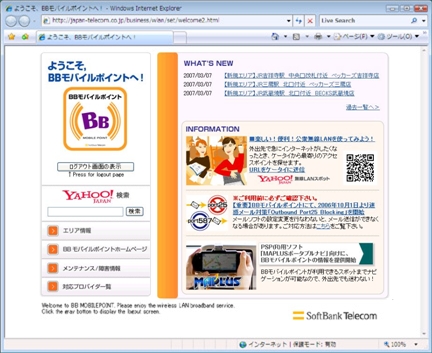
Step10
ログインと同時に[ログアウト画面]が表示されます。
以上で設定は終了です。公衆無線LANをお楽しみください。
※ ログアウト時に[ログアウト画面]が必要になりますのでウィンドウを閉じないようにしてください。
![ログインと同時に[ログアウト画面]が表示されます。](/consumer/wlan/vista/img/img11.jpg)
補足
■[ESS-ID]を自動的に取得できない公衆無線LANサービスをご利用の場合
1.[接続またはネットワークをセットアップします]をクリックしてください。
![[接続またはネットワークをセットアップします]をクリック](/consumer/wlan/vista/img/img12.jpg)
2.[ワイヤレスネットワークに手動で接続します]を選択し、[次へ]をクリックしてください。
![[ワイヤレスネットワークに手動で接続します]を選択し、[次へ]をクリック](/consumer/wlan/vista/img/img13.jpg)
3.以下の様にお客様の情報を設定してください。
- (1) [ネットワーク名]にお客様の「ESS-ID」を入力します。
- (2) [セキュリティの種類]は「WEP」を選択します。
- (3) [セキュリティキーまたはパスフレーズ]に「暗号キー」を入力してください。
- (4) [この接続を自動的に開始します]のチェックを入れてください。
- (1) ~(4)が終了したら[次へ]をクリックして設定を保存してください。
- ※ 「mobilepoint2」対応エリアについて
「mobilepoint2」に接続される場合には「ネットワーク名:」に"mobilepoint2"と入力してください。
「セキュリティの種類:」のプルダウンメニューから"WPA2-パーソナル"を選択してください。
「暗号化の種類:」のプルダウンメニューから"AES"を選択してください。
「セキュリティ キー:」に対応プロバイダにお申し込みの際に通知させているセキュリティキーを入力してください。
※ 暗号キーはプロバイダにお問い合わせください。
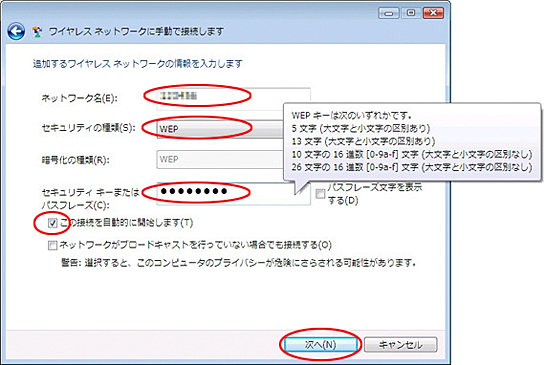
4.[接続します]をクリックしてください。この後の設定Step7以降と同様です。
![[接続します]をクリック](/consumer/wlan/vista/img/img15.jpg)
■IPアドレスを固定されている場合
※ 現在設定されているIPアドレスの設定を控えて「自動的に取得する」設定に変更してください。
1.タスクバー上の2台のPCのアイコンの上で右クリックし、[ネットワークと共有センター]をクリックしてください。
![[ネットワークと共有センター]をクリック](/consumer/wlan/vista/img/img16.jpg)
2.[ネットワークと共有センター]画面の左にある[ネットーワーク接続の管理]をクリックしてください。
![[ネットーワーク接続の管理]をクリック](/consumer/wlan/vista/img/img17.jpg)
3.[ワイヤレスネットワーク接続]を右クリックし、[プロパティ]を選択してください。
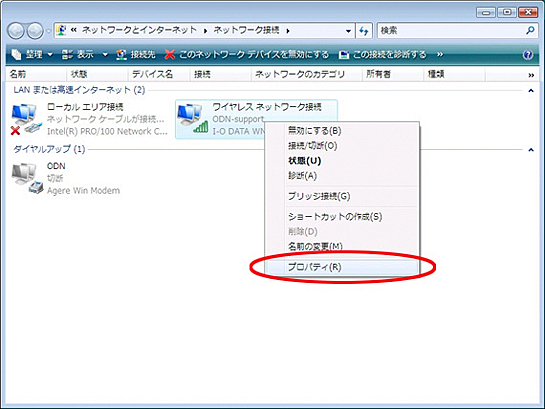
4.[ワイヤレスネットワーク接続のプロパティ] 画面で[インターネット プロトコル バージョン4(TCP/IPv4)]を選択し、[プロパティ]をクリックしてください。
![[インターネット プロトコル バージョン4(TCP/IPv4)]を選択し、[プロパティ]をクリック](/consumer/wlan/vista/img/img19.jpg)
5.[インターネットプロトコルバージョン4(TCP/IPv4)のプロバティ]画面で[IPアドレスを自動的に取得する]にチェックを入れ[OK]をクリックしてください。
![[IPアドレスを自動的に取得する]にチェックを入れ[OK]をクリック](/consumer/wlan/vista/img/img20.jpg)
■WEBフィルタ等のプロキシ設定をされている場合
※ プロキシの設定を解除してください。
1.[スタート]→[インターネット]アイコンを右クリックし、[インターネットのプロパティ]を選択してください。
![[インターネットのプロパティ]を選択](/consumer/wlan/vista/img/img21.jpg)
2.[インターネットのプロパティ]ウィンドウが開きます。[接続]タブを選択し[LANの設定]をクリックしてください。
![[接続]タブを選択し[LANの設定]をクリック](/consumer/wlan/vista/img/img22.jpg)
3.[ローカルエリアネットワーク(LAN)の設定]ウィンドウが開きます。
[LANにプロキシサーバーを使用する(これらの設定はダイヤルアップまたはVPN接続には適用されません)]のチェックを外し、[OK]をクリックしてください。
![[ローカルエリアネットワーク(LAN)の設定]ウィンドウが開きます。](/consumer/wlan/vista/img/img23.jpg)
4.[インターネットのプロパティ]に戻りますので、[適用]をクリック後、[OK]をクリックして[インターネットのプロパティ]を終了してください。
![[適用]をクリック後、[OK]をクリック](/consumer/wlan/vista/img/img24.jpg)